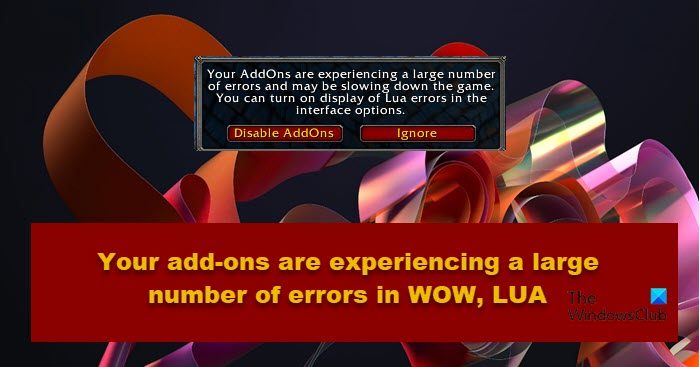Theo một số người chơi, các tiện ích bổ sung của WOW đang gặp lỗi. Về cơ bản, lỗi này có nghĩa là có gì đó không ổn với các tiện ích bổ sung bạn đã thêm vào trò chơi của mình. Trong bài viết này, chúng ta sẽ xem bạn có thể làm gì nếu gặp phải Các tiện ích bổ sung của bạn đang gặp phải một số lượng lớn lỗi LUA trong World of Warcraft.
Tiện ích bổ sung của bạn đang gặp phải một số lượng lớn lỗi và có thể làm chậm trò chơi. Bạn có thể bật hiển thị lỗi Lua trong tùy chọn giao diện
Tại sao các tiện ích bổ sung của tôi không hoạt động WoW?
Nói chung, các tiện ích bổ sung của bạn sẽ không hoạt động nếu chúng bị hỏng hoặc không tương thích. Có rất nhiều tiện ích bổ sung không tương thích nhưng chúng tôi có xu hướng cài đặt chúng. Tuy nhiên, thông báo lỗi được đề cập phức tạp hơn một chút. Có, tiện ích bổ sung bị lỗi là một trong những nguyên nhân, nhưng nó không phải là nguyên nhân duy nhất. Vì đây là lỗi LUA nên cũng có thể do giao diện hoặc tệp bị hỏng. Nếu bạn muốn giải quyết vấn đề, tốt nhất bạn nên làm theo các giải pháp được đề cập sau đây.
Tiện ích bổ sung của bạn đang gặp một số lỗi lớn trong WOW
Nếu tiện ích của bạn-đang gặp phải một số lượng lớn lỗi LUA trong World of Warcraft, hãy xem các giải pháp sau để giải quyết vấn đề.
Xóa phần bổ trợ bị lỗi Sửa chữa trò chơi bị lỗi Tệp phục hồi WOW Giao diện người dùng Vị trí bổ sung phải chính xác p> Hãy để chúng tôi nói chi tiết về chúng.
1] Xóa tiện ích bổ sung bị lỗi
Không có quy tắc nhanh và khó để biết ai là thủ phạm, nhưng bạn có thể thử xóa lần lượt tất cả các tiện ích bổ sung và nếu sau khi xóa một tiện ích bổ sung nào đó, vấn đề của bạn được giải quyết, bạn sẽ biết thủ phạm là gì. Tiện ích bổ sung bị lỗi có thể bị hỏng hoặc không tương thích với trò chơi của bạn. Ngoài ra, một trong những tiện ích bổ sung gây rắc rối phổ biến nhất là tiện ích bổ sung Người vẽ bản đồ, về cơ bản đã bật chế độ Người vẽ bản đồ. Vì vậy, nếu bạn có tiện ích bổ sung đó, tốt hơn nên xóa nó.
Bạn cũng có thể sử dụng tiện ích bổ sung BugGrabber và BugSack từ cursforge.com/wow/bug-grabber và rủaforge.com/wow/bugsack . Hai phần bổ trợ này sẽ cho phép bạn biết lý do gây ra lỗi, giúp bạn giải quyết nó dễ dàng hơn.
2] Sửa chữa tệp trò chơi bị hỏng
Nếu một số tệp trò chơi bị hỏng, bạn sẽ thấy thông báo lỗi được đề cập. Chúng tôi có thể sử dụng trình khởi chạy Battlle.Net để quét và sửa chữa các tệp đó. Hãy làm theo các bước được chỉ định để thực hiện tương tự.
Khởi chạy Battle.net và điều hướng đến World of Warcraft. Chuyển đến Tùy chọn và nhấp vào Quét và sửa chữa . Nhấp vào Bắt đầu quét.
Hy vọng , điều này sẽ thực hiện công việc cho bạn.
Liên quan: Sửa chữa Battle.net Scan and Repair Loop trên Windows PC
3] Đặt lại giao diện người dùng WOW
Sự cố có thể xảy ra do một số loại sự cố trong Giao diện người dùng của World of Warcraft. Chúng tôi cần đặt lại nó để giải quyết vấn đề. Nhưng trước đó, hãy đóng tất cả các phiên bản của WOW. Để làm điều đó, hãy mở Task Manager, nhấp chuột phải vào tất cả các quy trình liên quan đến WOW và chọn End Task.
Bây giờ, hãy chuyển đến vị trí bạn đã cài đặt World of Warcraft. Nếu bạn không biết vị trí của nó, hãy mở Battle.net và nhấp vào World of Warcraft> Tùy chọn> Hiển thị trong Explorer. Bạn sẽ được chuyển hướng đến vị trí chính xác. Nó sẽ giống như sau.
C: \ Program Files (x86) \ World of WarcraftC: \ Program Files \ World of WarcraftC: \ Users \
Một khi bạn đã đến đích chính xác, hãy đổi tên các thư mục sau.
Thư mục cache thành thư mục Cache_OldInterface thành thư mục Interface_OldWTF thành WTF_Old
Cuối cùng, mở trò chơi và xem sự cố đã được giải quyết chưa.
4] Vị trí của tiện ích bổ sung phải chính xác
Khi cài đặt tiện ích bổ sung, bạn nên luôn lưu trữ chúng trong thư mục con của thư mục chính. Nó sẽ giúp game nhận ra addon đã cài đặt và không bị nhầm lẫn. Nếu bạn đã mắc lỗi này trước đó, chỉ cần sao chép bổ trợ từ một thư mục không chính xác và dán nó vào thư mục con của thư mục trò chơi chính.
5] Đặt lại các biến bảng điều khiển
Bạn nên bỏ qua phương pháp này nếu bạn không có biến bảng điều khiển trong trò chơi của mình. Nhưng nếu bạn có chúng và thấy mã lỗi được đề cập, hãy thử đặt lại và xóa chúng để giải quyết vấn đề.
Để thực hiện điều đó, bạn cần nhập các lệnh sau vào Chatbox của WOW.
/console cvar_reset/console cvar_default
Hy vọng rằng điều này sẽ giúp ích cho bạn.
Vậy là xong!
Tại sao tôi lại gặp nhiều lỗi LUA?
Có nhiều lý do khác nhau khiến bạn gặp rất nhiều lỗi LUA. Một trong những phổ biến nhất là giao diện người dùng bị hỏng. Nếu giao diện người dùng bị hỏng, trò chơi sẽ không thể chạy bình thường vì nó đang tải các tệp bị hỏng, do đó, bạn sẽ thấy lỗi LUA. Mặc dù giao diện người dùng bị hỏng là nguyên nhân phổ biến nhưng nó không phải là nguyên nhân duy nhất, có nhiều nguyên nhân khác nhau vì có nhiều lỗi khác nhau. Chúng tôi khuyên bạn nên xem hướng dẫn của chúng tôi về cách sửa lỗi LUA.
Ngoài ra, hãy kiểm tra: World of Warcraft không khởi chạy hoặc khởi động trên PC Windows